podstawowym sposobem zmniejszenia rozmiaru pliku obrazu jest zwiększenie ilości kompresji. W większości aplikacji do edycji obrazów odbywa się to za pomocą wyborów dokonanych w oknie dialogowym „Zapisz jako” lub „Eksportuj jako” podczas zapisywania PNG, JPG lub GIF. Im większa kompresja, tym mniejszy plik będzie i tym szybciej załaduje się na stronę internetową.
ale najpierw musisz zdecydować, który z trzech formatów plików chcesz użyć. Jeśli twój obraz jest zdjęciem z dużą ilością kolorów lub ilustracją z gradacjami i chcesz wycisnąć Rozmiar pliku w dół, JPEG prawdopodobnie będzie najlepszym wyborem. Jeśli podobne zdjęcie wymaga bezstratnej kompresji lub przezroczystych obszarów, wymagany będzie PNG-24. Jeśli masz prostą grafikę z kilkoma kolorami i stałymi obszarami, najlepszym wyborem będzie GIF lub PNG-8. Przyjrzymy się, jak uzyskać najlepszą kompresję w każdym z trzech typów plików, zaczynając od JPEG. Aby uzyskać informacje na temat kompresji plików PNG lub GIF, przewiń tę stronę w dół.
kompresowanie JPG
najłatwiej skompresować JPG (zwany także JPEG), ponieważ jest tylko jedna rzecz do rozważenia: jakość. Po wyeksportowaniu pliku JPG z programu do edycji obrazu zostanie wyświetlony monit o wybranie odpowiedniego poziomu jakości. Możesz zobaczyć tylko kilka opcji, takich jak: niski, średni, wysoki lub maksymalny. Możesz otrzymać zakres liczb, na przykład 0 (najniższa jakość) do 12 (najwyższa jakość). Możesz też zostać poproszony o wybranie procentu od 0% (najniższa jakość) do 100% (Najwyższa jakość). Zawsze należy wybrać najniższą jakość, która jest nadal odpowiednia dla Twojego celu.
jedną ze strategii wyboru najlepszego poziomu jest rozpoczęcie od dość wysokiej jakości ustawienia i jeśli wygląda OK, spróbuj nieco zmniejszyć jakość. Jeśli obniżony poziom wygląda wystarczająco dobrze, spróbuj innej redukcji. Kiedy osiągniesz poziom jakości, który jest niezadowalający, a następnie wróć do najniższego poziomu, który nadal był wystarczająco dobry dla Twoich celów. Zawsze należy pamiętać, jaki jest cel Grafiki. Jeśli publikujesz zdjęcie kwiatu na stronie encyklopedii botanicznej, prawdopodobnie chcesz, aby było to dość wysokiej jakości, aby małe szczegóły wyróżniające były wyraźnie widoczne. Jeśli publikujesz zdjęcie kwiatów tylko z okazji nadejścia wiosny, prawdopodobnie będzie w porządku znacznie niższa jakość. Zróbmy kawałek zdjęcia kwiatu i wyeksportujmy go w sześciu różnych ustawieniach jakości.
100% jakości, Rozmiar pliku 103 KB
poniższy obraz został wyeksportowany w 100% jakości. Takie ustawienie rzadko jest potrzebne.

80% jakość, Rozmiar pliku 48 KB
ustawienie 80% jest praktycznie nie do odróżnienia od ustawienia 100%. Ale zobaczmy, czy możemy go jeszcze bardziej skompresować.

60% jakość, Rozmiar pliku 28 KB
nawet przy 60% większość ludzi nie zauważyłaby żadnej różnicy od ustawienia 100%, a ponieważ jest to jedna czwarta rozmiaru, ładuje się cztery razy szybciej.

40% jakość, Rozmiar pliku 17 KB
w przypadku wielu ogólnych zastosowań, nawet ten obraz o jakości 40% byłby akceptowalny. I pięć razy szybciej ładować niż oryginał.

20% jakość, Rozmiar pliku 12 KB
robi się tu brzydko.

0% jakość, Rozmiar pliku 7 KB
blokada ekstremalnego kompresowania JPG w bardzo oczywisty sposób.

przykładowe zdjęcie z kolekcji zdjęć roślin fcit na stronie CLIPPIX ETC.
innym sposobem zapisania rozmiaru pliku JPG jest lekkie rozmycie obrazu przed jego skompresowaniem. Obraz z mniejszą liczbą ostrych krawędzi i wyraźnymi szczegółami skompresuje się znacznie mniej. Być może zamierzasz użyć zdjęcia jako obrazu tła. To idealny przypadek do użycia rozmytego zdjęcia. Możesz nawet rozmazywać tylko części obrazu i oszczędzać pliki. Poniżej zdjęcie lilii dziennej z ruchliwym tłem. Rozmiar pliku wynosi 77 KB, gdy jest skompresowany przy jakości 60%.

jeśli weźmiemy ten sam obraz, Wybierz tło w programie do edycji obrazu, takim jak Photoshop, a następnie rozmyj zaznaczenie, tylko tło rozmyje się, a kwiat pozostanie ostry. Zdjęcie poniżej zostało wyeksportowane do JPG przy tym samym ustawieniu jakości 60%, co powyżej i ma tylko 54 KB-oszczędność około 30% rozmiaru pliku, więc ładuje się znacznie szybciej. W tym przykładzie kończymy z nieco bardziej artystycznym zdjęciem, w którym nacisk pozostaje właściwie na sam kwiat, a także osiągamy znaczne oszczędności w rozmiarze pliku. Wszyscy wygrywają.

Ostatnia notka o JPG. Pamiętaj, że jest to format stratny. Za każdym razem, gdy zapisujesz plik jako JPG, tracisz jakość. Jeśli uważasz, że kiedykolwiek będziesz chciał ponownie użyć tego samego zdjęcia, Zapisz oryginał w formacie takim jak TIFF lub PSD, a następnie wyeksportuj plik do JPG. Daje to zarówno skompresowany plik JPG do użycia w Internecie, jak i oryginalny nieskompresowany plik, którego możesz użyć później. Jedną rzeczą, której zdecydowanie nie chcesz robić, jest zapisanie jedynej kopii pliku jako skompresowanego JPG, ponowne otwarcie go w celu edycji i zapisanie go ponownie jako JPG. To jak robienie kserokopii z kserokopii. Za każdym razem jakość będzie się pogarszać. Zawsze lepiej wrócić do oryginalnego, nieskompresowanego pliku.
kompresowanie GIF
tradycyjnym wyborem typu pliku dla Grafiki składającej się z prostych obszarów i kilku kolorów jest GIF, chociaż można teraz osiągnąć te same wyniki Z PNG-8 (i przy mniejszym rozmiarze pliku).
obrazy GIF są ograniczone do 256 kolorów, ale można ustawić niższą głębię kolorów, aby znacznie zmniejszyć rozmiar pliku. Aby uzyskać najlepsze wyniki, spróbuj uzyskać lub tylko pod jedną z następujących liczb kolorów: 256, 128, 64, 32, 16, 8, 4, lub 2. Na przykład, jeśli obraz ma 33 kolory, możesz zmniejszyć dużą część rozmiaru pliku, jeśli możesz zmniejszyć paletę do 32 kolorów, ale nie uzyskasz tych samych oszczędności, przechodząc z 32 do 31 kolorów.
Zobacz ” co to jest głębia bitowa?”więcej informacji i przykładowe zdjęcia.
kiedy zapisujesz (lub eksportujesz) jako GIF, najpierw wybierz liczbę kolorów, które chcesz uzyskać w ostatecznym obrazie. Po drugie, jeśli zauważysz „banding” w obszarach gradientów, obraz prawdopodobnie nie był dobrym kandydatem do GIF w pierwszej kolejności, ale możesz sprawić, że banding będzie mniej oczywisty, wybierając wzór dither-zwykle wzór „dyfuzji” będzie działał najlepiej. Po trzecie, jeśli masz przezroczyste obszary obrazu, wybierz opcję ” przezroczysty.”
istnieje kilka ustawień, które możesz zignorować. Pozostaw „Web snap” ustawiony na zero. To ustawienie jest pozostałością po czasach, gdy większość monitorów nie wyświetlała milionów kolorów, które robią dzisiaj. Ustawienie „Matowy” było bardzo przydatne do mieszania krawędzi przezroczystego pliku GIF z tłem, ale jeśli jest to problem dla konkretnego obrazu, prawdopodobnie powinieneś i tak przełączyć się na PNG.
i, oczywiście, GIF był tradycyjnym wyborem dla animowanych obrazów, chociaż PNG jest gotowy przejąć również ten obszar.
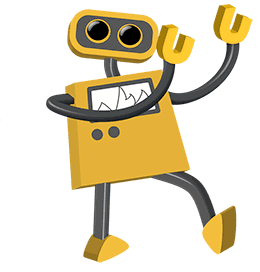
przykładowa grafika z kolekcji ilustracji robotów FCIT na stronie TIM.
kompresując PNG
w końcu przechodzimy do PNG. Jest ostatni na liście nie dlatego, że jest najmniej ważny, ale dlatego, że zawiera funkcje zarówno JPG, jak i GIF. Jego popularność stale rośnie i, według niektórych szacunków, jest obecnie używany na większej liczbie stron internetowych niż JPG lub GIF. Na początku może się to wydawać nieco bardziej złożone, ale jeśli będziesz regularnie tworzyć grafikę internetową, na pewno warto ją opanować.
najpierw musisz zdecydować, czy eksportować jako PNG – 8, czy PNG-24. PNG-8 jest podobny do GIF, ponieważ najlepiej nadaje się do grafiki z kilkoma kolorami i solidnymi obszarami, takimi jak logo. Główną różnicą między PNG-8 A GIF jest to, że plik PNG-8 będzie na ogół mniejszy niż plik GIF. PNG-24 jest podobny do JPG, ponieważ najlepiej nadaje się do obrazów o ciągłych tonach, takich jak zdjęcia lub inne obrazy o więcej niż 256 kolorach. Główną różnicą między PNG-24 A JPG jest to, że PNG-24 jest bezstratny, więc Rozmiar Pliku będzie nieco większy niż JPG, ale jakość będzie wyższa.
eksportowanie jako PNG-8. Jeśli wyeksportujesz do PNG-8 z programu graficznego, zobaczysz interfejs bardzo podobny do GIF. Podobnie jak GIF, musisz wybrać liczbę kolorów (2, 4, 8, 16, 32, 64, 128, lub 256), czy dodać wzór dither, czy nie, i czy potrzebujesz przezroczystości, czy nie. Jedyną istotną różnicą jest to, że PNG-8 będzie nieco mniejszy.
oto kreskówka wyeksportowana jako 32-kolorowy GIF. Rozmiar pliku to 13.6 KB.
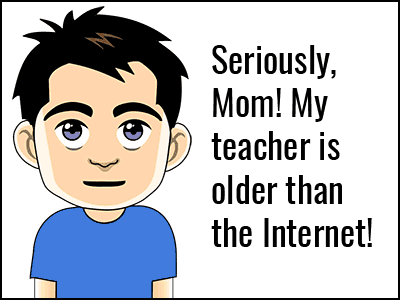
Oto ta sama kreskówka wyeksportowana jako 32-kolorowy PNG z dokładnie tymi samymi ustawieniami, co powyżej. Rozmiar pliku to 10.2 KB. To 25% oszczędności rozmiaru pliku.
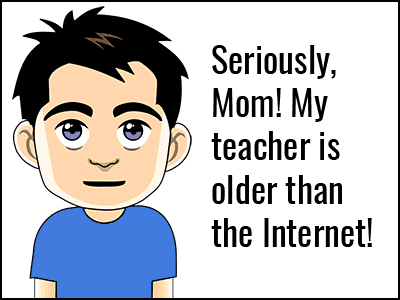
przykładowa grafika z kolekcji rysunków technicznych FCIT na stronie TIM.
eksportowanie jako PNG-24. Ponieważ PNG-24 jest formatem bezstratnym, tak naprawdę nie masz żadnych opcji dotyczących jakości podczas eksportowania. W przeciwieństwie do JPG, żadne informacje o obrazie nie są odrzucane. Oznacza to również, że rozmiar pliku może być dość duży.
Oto zdjęcie Ary wyeksportowanej jako PNG-24. Rozmiar pliku to 400 KB. Dość duża.

Oto to samo zdjęcie wyeksportowane jako JPG przy ustawieniu maksymalnej jakości (100%). Rozmiar pliku to 259 KB.

a oto to samo zdjęcie wyeksportowane jako JPG w ustawieniu wysokiej jakości (60%). Rozmiar pliku to tylko 69 KB.

przykładowe zdjęcie z kolekcji zdjęć stockanimal FCIT na stronie CLIPPIX ETC.
Wow, jeśli PNG jest 5 lub 6 razy większy niż JPG, to po co miałbym go używać? Cóż, może być wiele powodów, dla których warto wybrać PNG-24 zamiast JPG.
1. Jeśli potrzebujesz przezroczystości obrazu, PNG jest konieczne, ponieważ pliki JPG nie obsługują przezroczystości.
2. Jeśli chcesz format bezstratny, będziesz potrzebował PNG, ponieważ nawet przy maksymalnym ustawieniu JPG traci informacje, a obraz ulega degradacji, nawet jeśli nie jest widoczny na pierwszy rzut oka.
3. Jeśli absolutnie potrzebujesz wyraźnego obrazu bez artefaktów kompresji JPG, PNG jest twoim wyborem. Dobrym przykładem jest zrzut ekranu, który zawiera wiele małych typów. Ze swej natury JPG „rozmazuje” Typ, przez co jest nieco trudniejszy do odczytania. Plik PNG odtworzy Typ piksel po pikselu, tak jak pierwotnie pojawił się na ekranie.
powiązane strony
Jaka jest różnica między obrazami bitmapowymi a wektorowymi?
co to jest głębia bitowa?